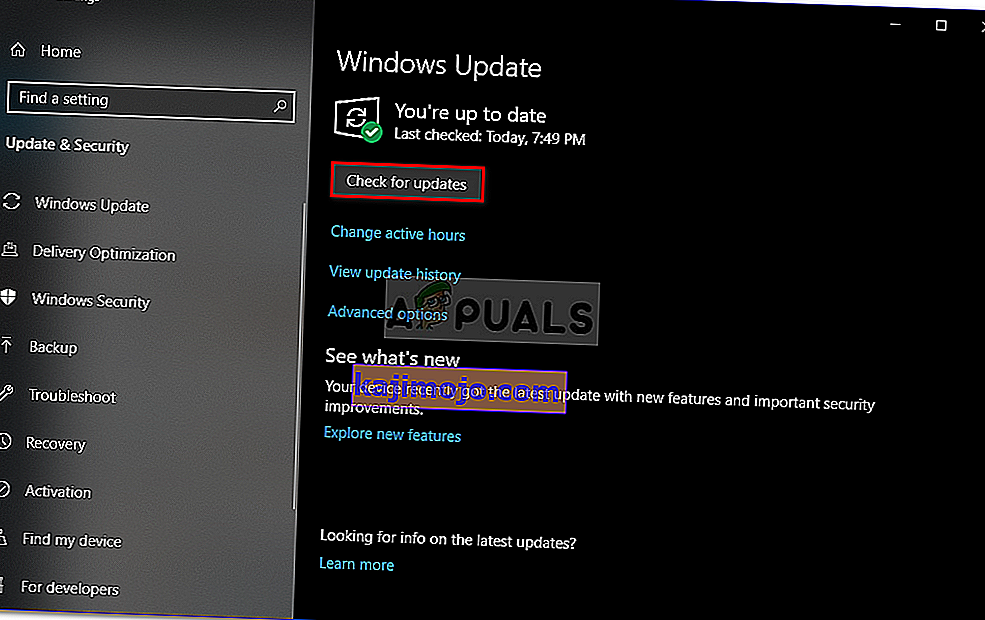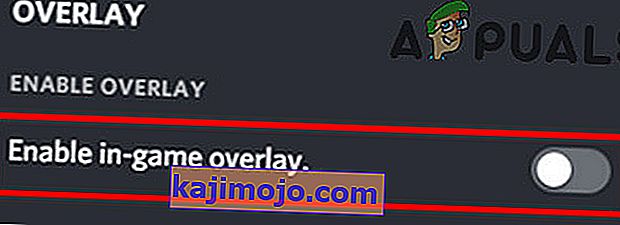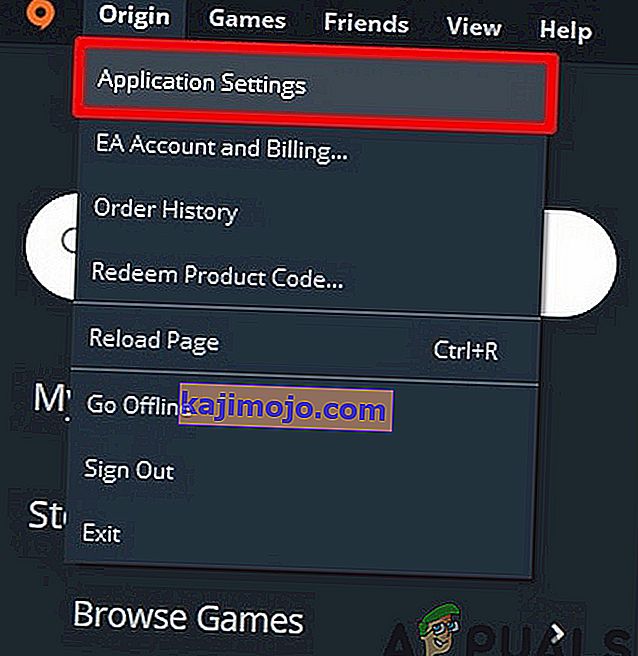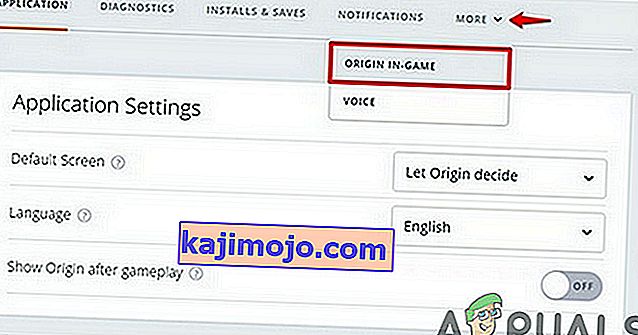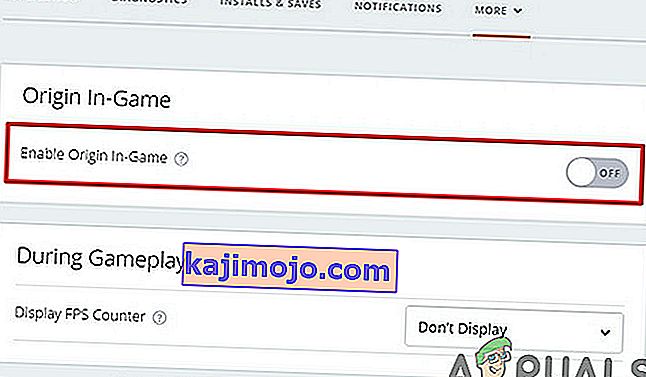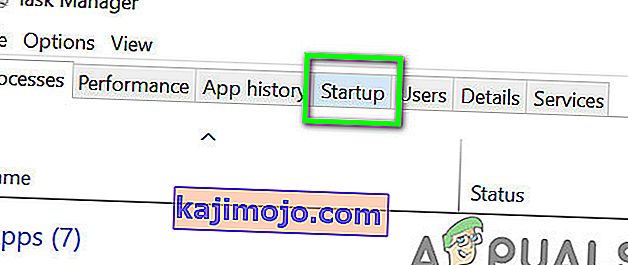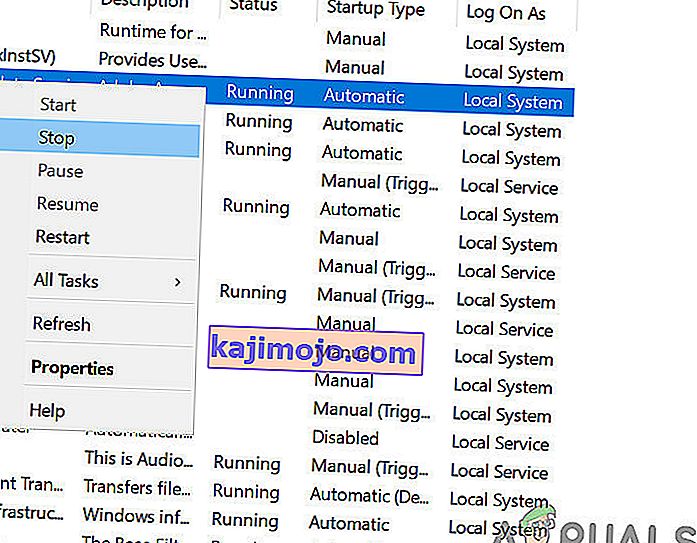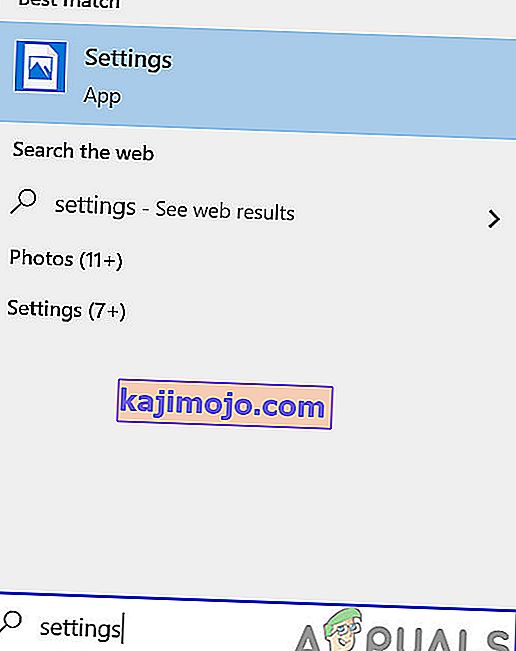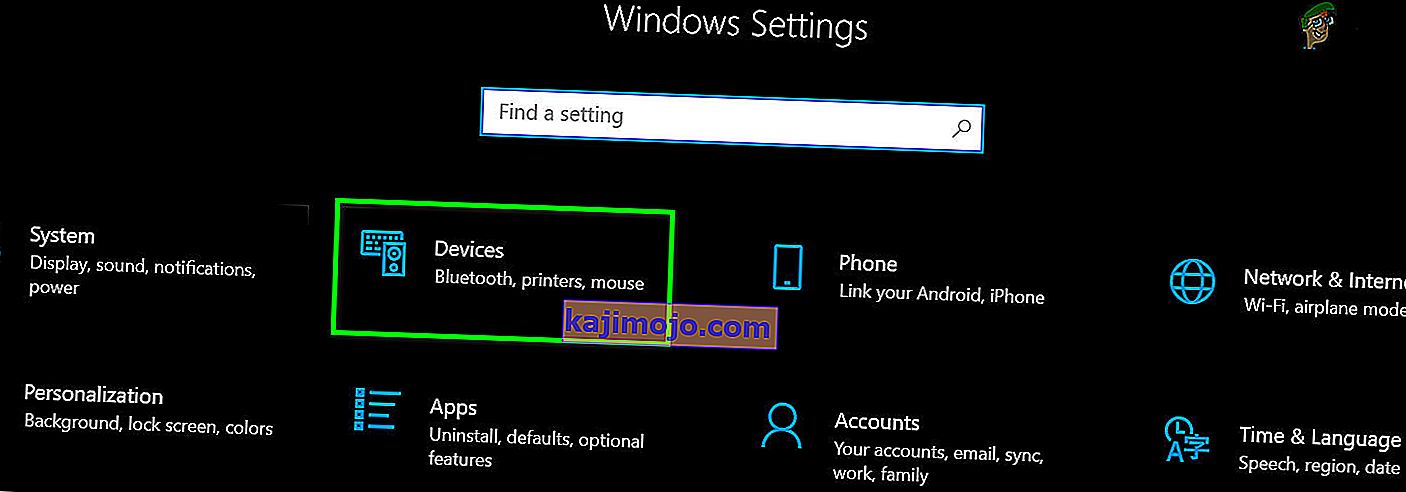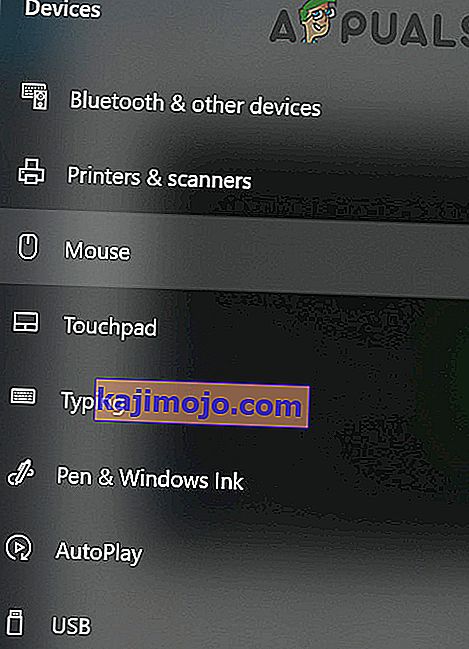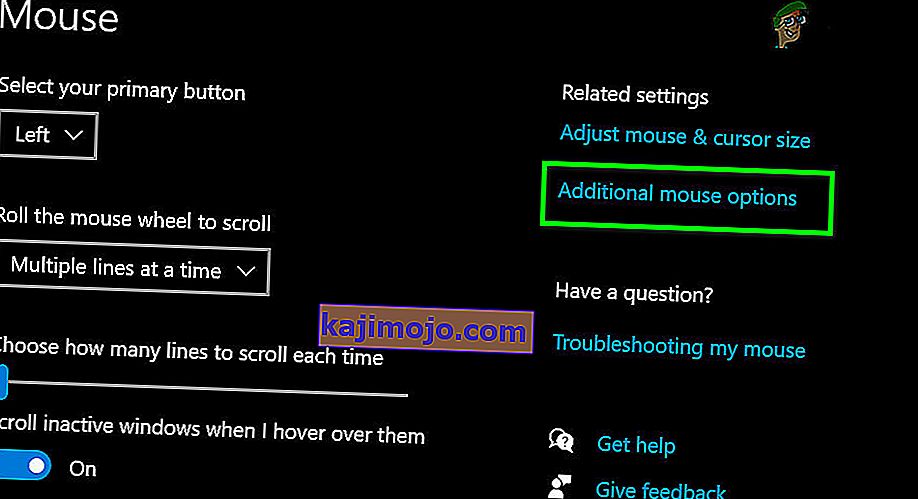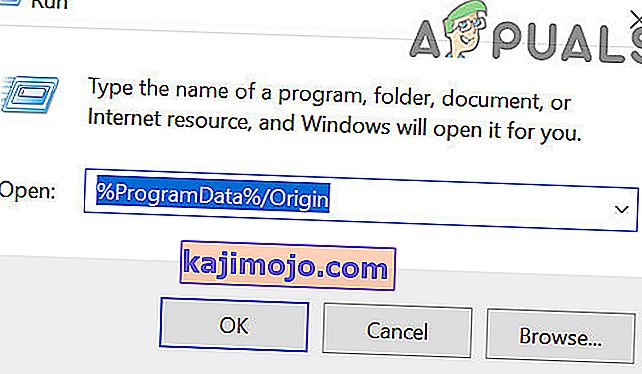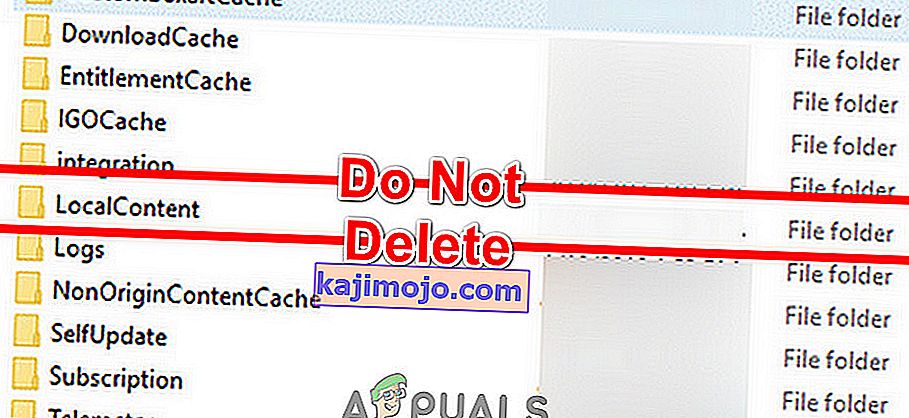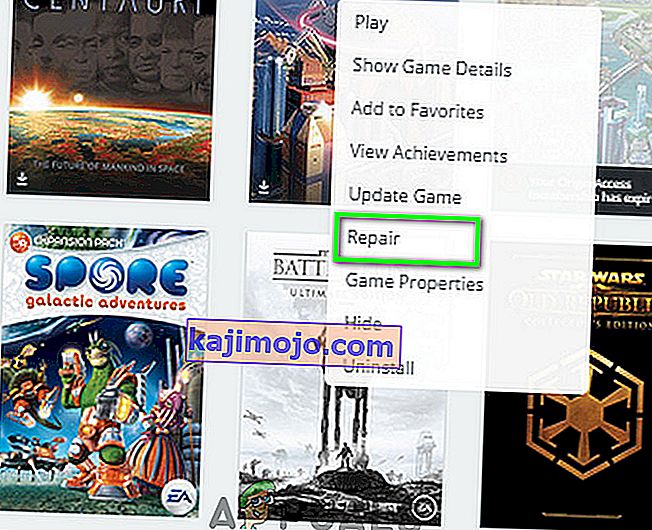Pelė neveikia „Battlefront 2“, jei kuri nors iš perdangos programų trukdo žaidimui. Tai taip pat gali sukelti sugadinta talpykla arba sugadinti žaidimų failai. Jei kuri nors iš reikalingų „Origin“ paslaugų yra išjungta, tai gali sukelti problemų su žaidimo varikliu ir dėl to sukelti nestabilumą naudojant HCI įrenginius, pvz., Pelę.

Kartais žymeklis nebus rodomas žaidimo metu ir vartotojas negalės pasirinkti jokio meniu ar simbolio. Kitais atvejais pasirodys tik žymeklio besisukantis ratas.
Kaip ištaisyti neveikiančią „Battlefront 2“ pelę?
Prieš bandant bet kurį iš sprendimų
- Iš naujo paleiskite sistemą. Tai pašalins visas laikinai saugomas konfigūracijas ir iš naujo suaktyvins visus parametrus.
- Patikrinkite, ar žaidimo pelė veikia gerai, kai veikia režimas be sienų .
- Įsitikinkite, kad neprijungtas joks žaidimų valdiklis / vairasvirtė / žaidimų pultas .
- Atjunkite visus įrenginius / spausdintuvus / skaitytuvus / mobiliuosius telefonus ir pan. Iš sistemos ir pabandykite naudoti pelę.
- Prijunkite pelę prie kito USB prievado .
- Įsitikinkite, kad „Battlefront 2“ ir „Origin“ yra paleistos su administratoriaus teisėmis .
Norėdami pataisyti žymeklį „Žvaigždžių karų mūšio 2“ etape, vykdykite toliau nurodytus sprendimus:
1 sprendimas: atnaujinkite „Windows“ ir sistemos tvarkykles
Pasenusi „Windows“ OS ir sistemos tvarkyklės gali būti pagrindinė daugelio problemų priežastis. Pirmasis žingsnis šalinant daugelį su žaidimais susijusių problemų turėtų būti „Windows“ ir sistemos tvarkyklių atnaujinimas. Prieš tęsdami, įsitikinkite, kad turite aktyvų interneto ryšį.
- Išeikite iš žaidimo.
- Paspauskite „ Windows“ klavišą ir įveskite „ Update“ . Tada paieškos rezultatuose spustelėkite Check for Updates .

- Tada „Windows“ naujinimo lange spustelėkite Tikrinti naujinimus .
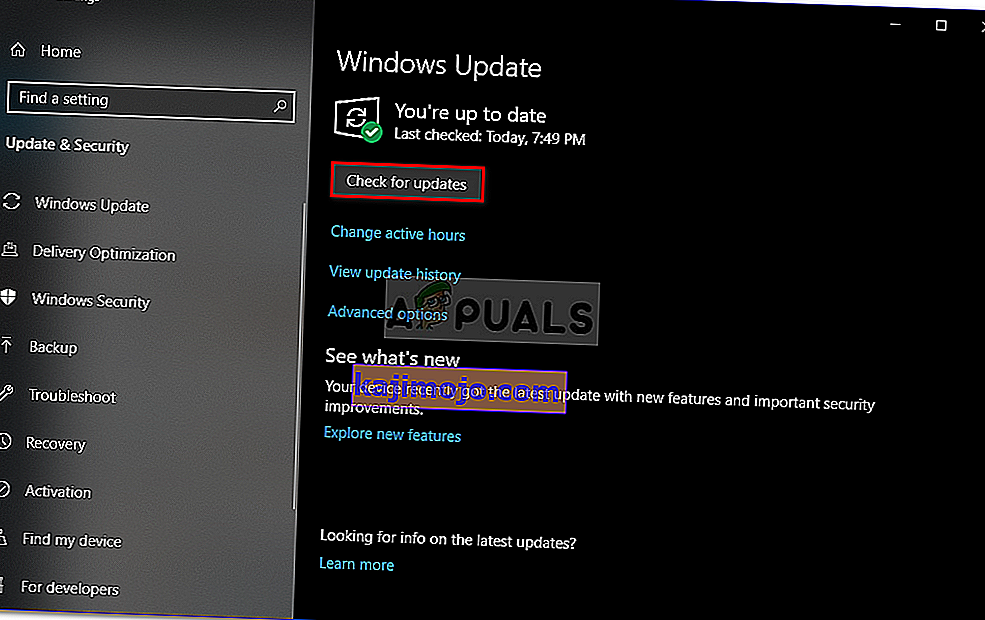
- Jei yra naujinimų, atsisiųskite ir įdiekite juos visus.

- Nors „Windows“ naujinimą gamintojai naudoja atnaujindami jūsų sistemos tvarkykles, tačiau vis tiek verta rankiniu būdu patikrinti gamintojo svetainę, ar nėra atnaujintų sistemos tvarkyklių.
2 sprendimas: konfliktinių programų išjungimas / uždarymas
„Battlefront 2“ tiesiog nemėgsta perdangos programų. Jei naudojate perdangos programą, problemą galite išspręsti išjungę perdangą. „Battlefront 2“ taip pat negali egzistuoti kartu su „ TeamViewer“, veikiančiu fone, todėl įsitikinkite, kad jis išjungtas. Dar kartą patikrinkite užduočių juostoje, kad įsitikintumėte.
Štai keletas būdų, kaip išjungti populiarias perdangas, naudojamas su „Battlefront 2“.
Dėl nesantaikos perdangos:
- Uždarykite žaidimą.
- Savo sistemoje paleiskite nesantaiką .
- Atidarykite „Discord“ nustatymus
- Tada spustelėkite „ perdanga “
- Dabar Perjungti į jungiklis " Įjungti žaidimo perdanga " į off .
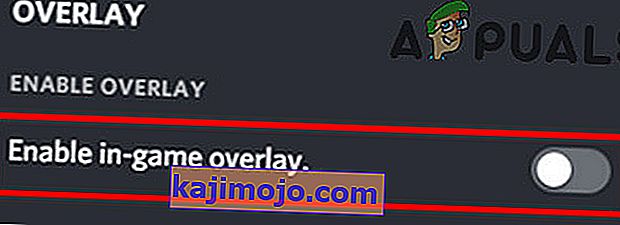
- Dabar paleiskite žaidimą ir patikrinkite, ar problema išspręsta.
- Jei ne, uždarykite žaidimą dar kartą.
- Tada dešiniuoju pelės klavišu spustelėkite ant užduočių juostoje ir pasirinkite Task Manager .

- Dabar ieškokite ir nužudykite visus nesantaikos procesus.
- Dabar paleiskite žaidimą ir patikrinkite, ar problema išspręsta.
Išjungti kilmės perdangą
- Uždarykite žaidimą.
- Paleiskite „ Origin“ ir atidarykite „ Application Settings“ .
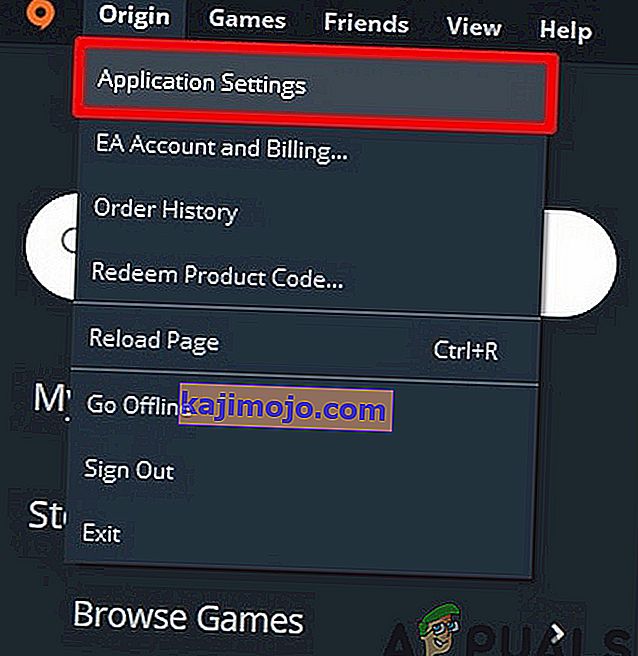
- Dabar spustelėkite Daugiau ir atidarykite „ Origin In-Game“ .
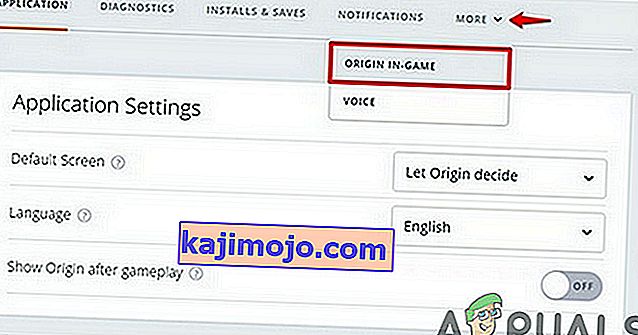
- Tada Perjungti į jungiklis " Įjungti kilmės Žaidimo " į off .
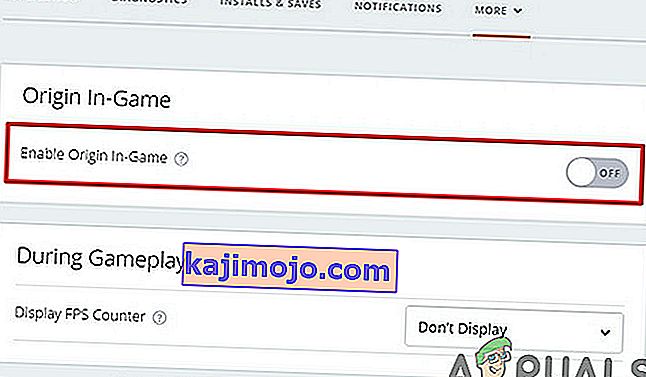
- Dabar paleiskite žaidimą ir patikrinkite, ar problema išspręsta.
- Be to, žaidimo metu galite paspausti „ Shift“ + F1 , kad išeitumėte iš lango „Origin“ ir išjungtumėte „Origin Overlay“.
Išjungti „GeForce“ patirties perdangą
- Uždarykite žaidimą.
- Paleiskite „ GeForce Experience“.
- Tada viršutiniame dešiniajame kampe spustelėkite „ Gear“ piktogramą
- Eikite į skirtuką Bendra .
- Dabar išjunkite žaidimo perdangą .

- Dabar paleiskite žaidimą ir patikrinkite, ar problema išspręsta.
Jei vis dar kyla problema, išjunkite „ Windows“ DVR / žaidimų juostą .
3 sprendimas: įgalinkite „Origin Startup Services“
Skirtingos „Origin“ paslaugos pradedamos paleidus jūsų sistemą. Dauguma paslaugų veikia fone. Jei kuri nors iš šių paslaugų yra išjungta, tai gali sukelti daugybę problemų, pvz., Pelės problemą „Battlefield 2“. Tokiu atveju problema gali būti išspręsta įgalinus visas su „Origin“ klientu susijusias paleisties paslaugas.
- Išeikite iš žaidimo ir „Origin“ kliento.
- Dabar dešiniuoju pelės mygtuku spustelėkite užduočių juostą ir pasirinkite Užduočių tvarkyklė .

- Tada eikite į skirtuką „ Paleistis “.
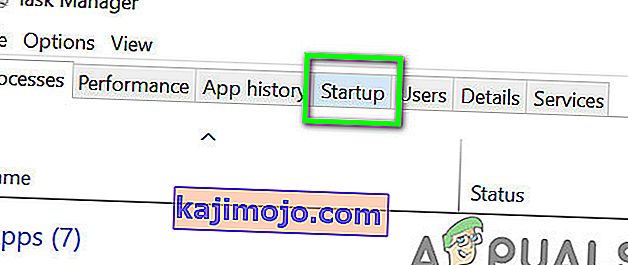
- Dabar pasirinkite su „Origin“ klientu susijusią paslaugą ir spustelėkite Įgalinti .
- Pakartokite procesą su visomis paslaugomis, susijusiomis su „Origin“ klientu.
- Dabar paleiskite sistemą iš naujo.
- Tada paleiskite „Battlefront 2“ ir patikrinkite, ar problema išspręsta.
4 sprendimas: sustabdykite „Origin Web Helper“ tarnybą
„Origin Web Helper“ tarnyba turi žinomą įvairių žaidimų problemų kūrimo istoriją. Galbūt, šį klausimą taip pat sukelia ta pati tarnyba. Tokiu atveju galime pabandyti išjungti „Origin Web Helper“ paslaugą ir sužinoti, ar tai išsprendžia problemą.
- Išeikite iš žaidimo ir „Origin“ kliento.
- Tada paspauskite „ Windows + R“ klavišus ir įveskite services.msc .

- Dabar „Services“ lange raskite ir dešiniuoju pelės mygtuku spustelėkite „ Origin Web Helper Service“ .
- Tada meniu spustelėkite Stop .
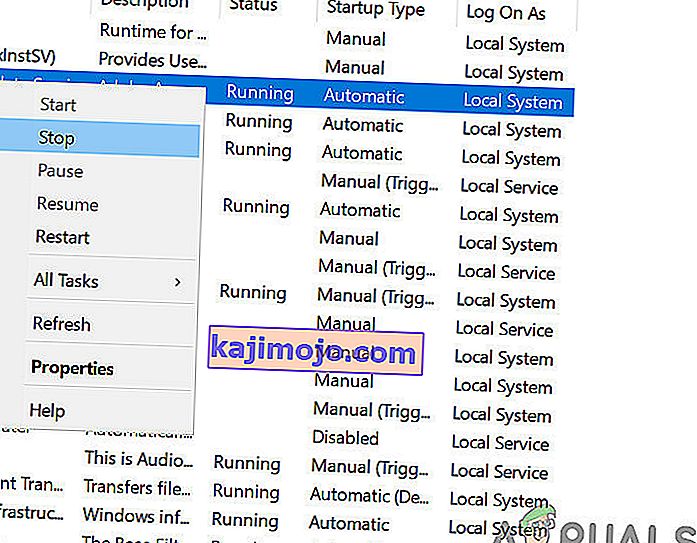
- Dabar paleiskite „Battlefront 2“ ir patikrinkite, ar problema išspręsta.
5 sprendimas: išjunkite žymeklio pagreitį
Jei naudojate „Steelseries“ produktus ir pagreitis įjungtas rodyklės nustatymuose, pelė gali neveikti jūsų „Battlefield“ žaidime. Čia mes galime pabandyti išjungti pagreitį rodyklės nustatymuose ir sužinoti, ar tai turi kokių nors pokyčių.
- Išeikite iš žaidimo ir „Origin“.
- Paspauskite „ Windows“ klavišą ir įveskite Settings . Tada paieškos rezultatuose spustelėkite Nustatymai .
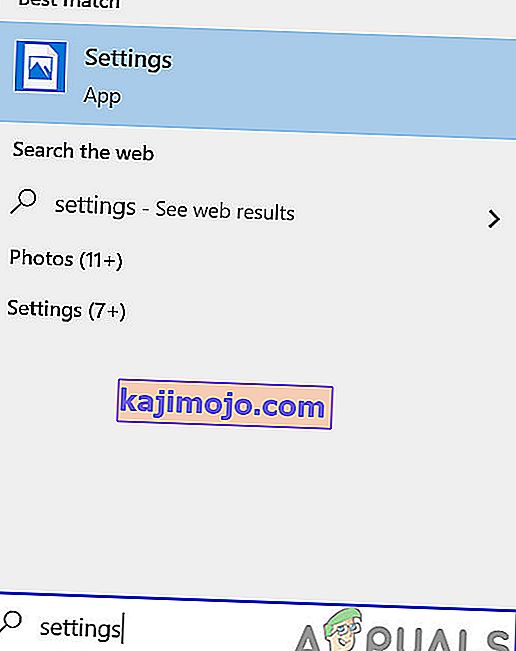
- Dabar atidarykite „ Devices“ .
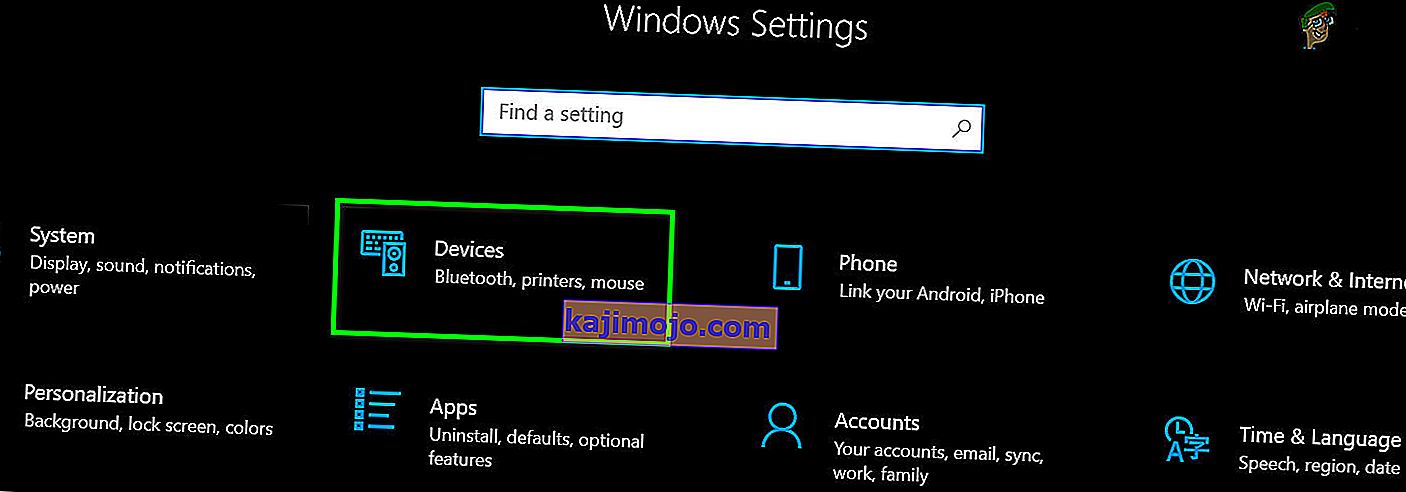
- Tada kairėje lango srityje spustelėkite pelę .
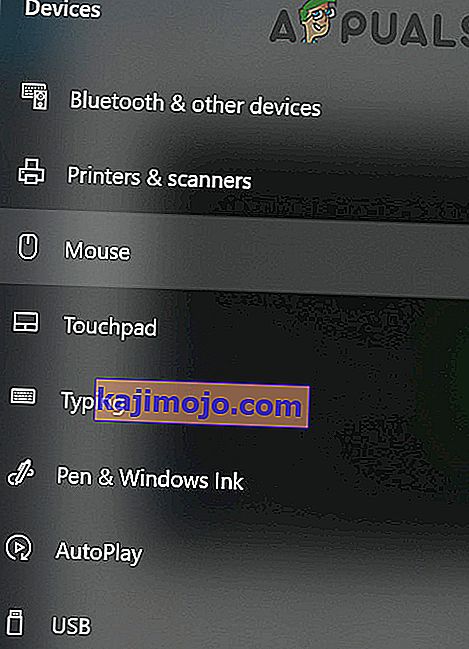
- Dabar spustelėkite Papildomos pelės parinktys .
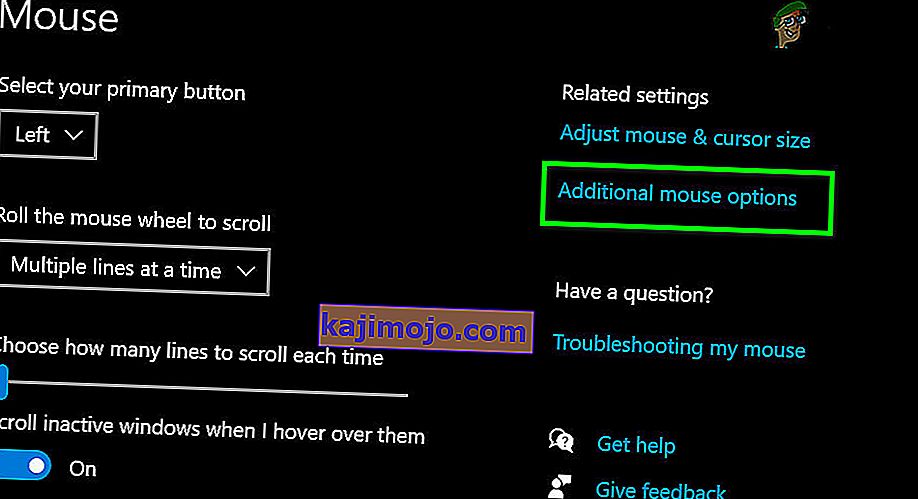
- Tada rodyklės nustatymuose išjunkite pagreitį .
- Dabar paleiskite „Battlefront 2“ ir patikrinkite, ar problema išspręsta.
6 sprendimas: Išvalykite „Origin Client“ talpyklą
Sugadinta „Origin“ kliento talpykla gali sukelti daug problemų vartotojui. Žaidimas naudoja talpyklą kiekvieną kartą, kai tik žaidimas yra įkeltas, ir toliau tarp jų taip pat reikia gauti ir siųsti duomenis. Jei pati talpykla yra sugadinta, tai gali sukelti trikdžių žaidime, kuriame taip pat yra problemų su pele. Tokiu atveju išvalius „Origin“ kliento talpyklą problema gali būti išspręsta.
- Išeikite iš žaidimo ir „Origin“. Tada nužudykite visus su „Origin“ susijusius procesus per „Task Manager“.
- Paspauskite „ Windows + R“ klavišus, kurie parodys komandą Vykdyti. Tada įveskite
% ProgramData% / Origin
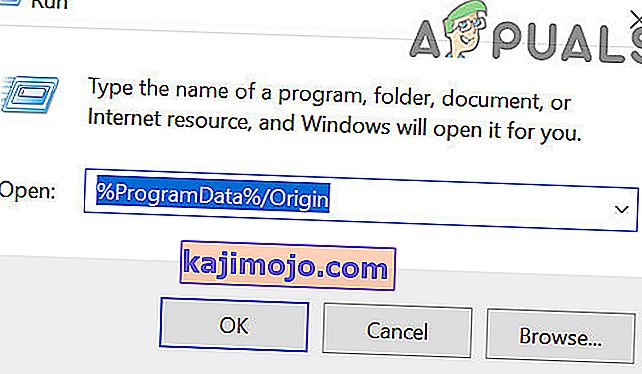
ir paspauskite „ Enter“
- Dabar raskite aplanką „ LocalContent“ (neturėtumėte ištrinti šio aplanko). Tada ištrinkite visus aplankus, išskyrus aplanką „LocalContent“.
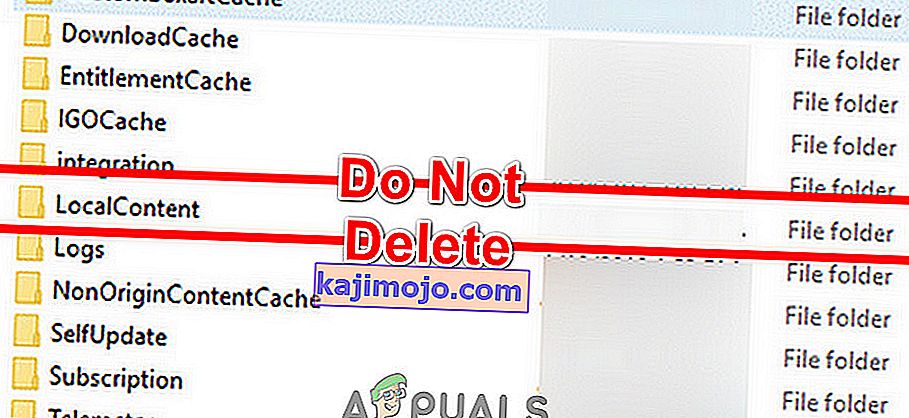
- Vėlgi atidarykite komandą Vykdyti, įveskite šiuos duomenis ir paspauskite Enter.
%Programos duomenys%

- Dabar aplanke „ Tarptinklinis ryšys“ raskite ir ištrinkite aplanką „ Origin“ .
- Dabar adreso juostoje spustelėkite „ AppData“ .

- Dabar atidarykite aplanką Vietinis .
- Vėlgi raskite ir ištrinkite aplanką „ Origin“ .
- Dabar paleiskite sistemą iš naujo.
- Tada paleiskite žaidimą ir patikrinkite, ar problema išspręsta.
7 sprendimas: ištaisykite „Battlefield 2“ žaidimų failus
Problema gali būti sugadintų „Battlefield 2“ žaidimų failų rezultatas. Žaidimų failai sugadinami, kai atnaujinimas neteisingas arba žaidimas perkeliamas iš aplankų ar diskų. Jei žaidimo failai yra sugadinti, žaidime gali kilti keletas problemų, įskaitant pelę. Tokiu atveju žaidimo failų taisymas gali išspręsti problemą.
- Išeikite iš žaidimo.
- Tada paleiskite „ Origin“ ir atidarykite „ Mano žaidimų biblioteka“ .

- Dabar dešiniuoju pelės mygtuku spustelėkite „ Battlefront 2“ piktogramą, tada spustelėkite „ Remonto žaidimas“ .
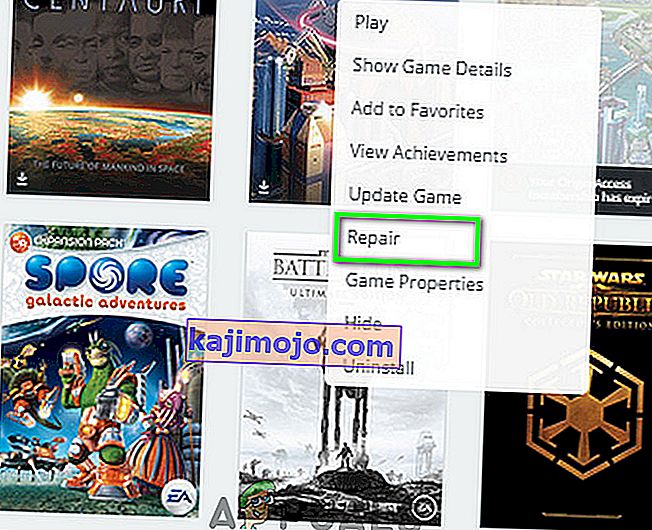
- Baigę remonto procesą patikrinkite, ar problema išspręsta.
8 sprendimas: iš naujo įdiekite „Battlefield 2“
Jei iki šiol niekas nepadėjo, jums neliks nieko kito, kaip iš naujo įdiegti „Battlefront 2“. Įsitikinkite, kad išsaugojote savo nuostatas, nes jos bus pašalintos perinstaliuojant.
- Išeikite iš žaidimo.
- Tada paleiskite „Origin“ ir atidarykite „ Mano žaidimų biblioteka“ .

- Dabar dešiniuoju pelės mygtuku spustelėkite „ Battlefront 2“ piktogramą, tada spustelėkite Pašalinti .
- Baigę pašalinimo procesą, iš naujo paleiskite sistemą.
- Tada atsisiųskite ir įdiekite „Battlefront 2“.